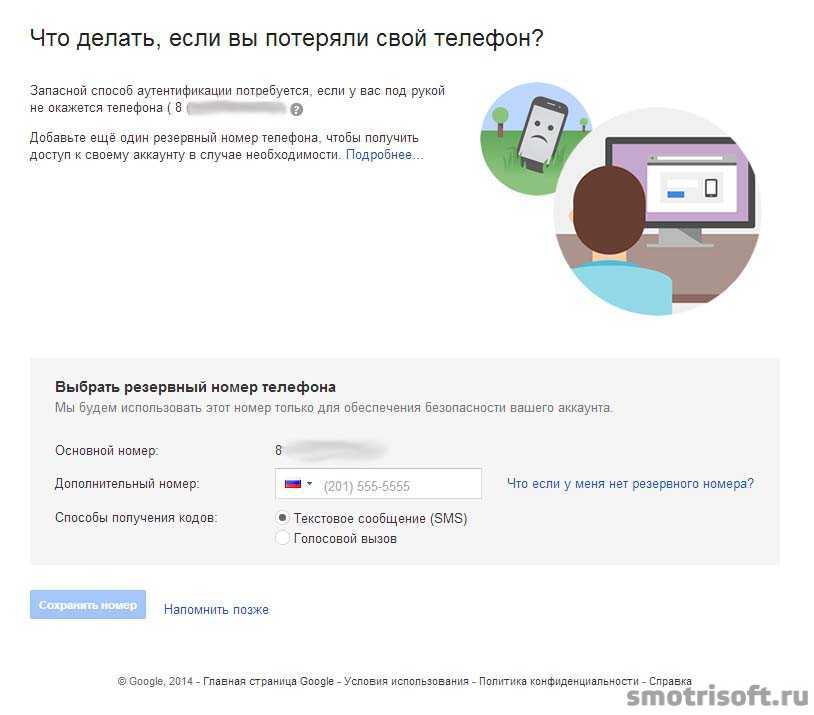Почему нельзя войти в Гугл аккаунт после сброса?
В последних версиях Андроид введено слишком много опций защиты. В частности, уведомление “Войдите в один из аккаунтов…” является первой ступенью защиты устройства от кражи. То есть, вор не сможет украсть, выполнить Hard Reset и спокойно пользоваться, ему даже не поможет обычная перепрошивка девайса. Особенно часто такое предупреждение появляется в линейке устройств от Samsung, Alcatel, Lenovo, ZTE, BQ, Huawei, Fly и др. Другим моментом требования ввода прошлой учетной записи является синхронизация всех данных (телефонная книга, журнал звонков, браузер и прочее).
Ошибка авторизации при подтверждении аккаунта Google
Как восстановить учетную запись Google, когда она заблокирована
В зависимости от вашей ситуации вам может потребоваться восстановить ваше имя пользователя или пароль. Следуйте инструкциям ниже, чтобы сделать оба.
Как восстановить имя пользователя вашей учетной записи Google
Если вы забыли свое имя пользователя или адрес электронной почты, выполните следующие действия, чтобы восстановить его.
- Перейдите на страницу входа в Google и нажмите ссылку «Нужна помощь»? на сайте.
- Затем нажмите на ссылку «Найти мою учетную запись» внизу.
- На экране «Забыли имя пользователя» выберите «Введите адрес электронной почты для восстановления» или «Введите номер телефона для восстановления». Введите свое имя, а затем отметьте флажок «Я не робот» и нажмите «Отправить».
Вы получите электронное письмо или SMS с вашим именем пользователя.
Как восстановить пароль учетной записи Google
Если вы знаете свой адрес электронной почты или имя пользователя, но не можете вспомнить свой пароль, вы можете сбросить его, выполнив следующие действия.
- Перейдите на страницу входа в Google и нажмите « Нужна помощь»? ссылка на сайт
- Введите свой адрес электронной почты и нажмите кнопку Далее.
- Введите последний пароль, который вы можете вспомнить, и нажмите кнопку Далее . Если вам нужны дополнительные параметры, которые помогут вам запомнить, нажмите Попробовать другой вопрос, и вы получите такие параметры, как месяц или год создания учетной записи. Если у вас есть адрес электронной почты для восстановления, он также дает вам возможность получить код подтверждения, отправленный на ваш адрес электронной почты для восстановления. Если у вас нет адреса электронной почты для восстановления, введите адрес электронной почты или номер телефона, на который будет отправлен код.
- Введите полученный код и нажмите кнопку Далее . На новой странице введите свой пароль и повторите его для подтверждения. Затем нажмите Сменить пароль .
Ваш пароль был сброшен. Вы можете попробовать войти снова. Все еще заблокирован из вашей учетной записи Google? Попробуйте остальные решения ниже.
Почему ваша учетная запись Google заблокирована
Google принимает очень строгие меры, чтобы гарантировать, что ее продукты и услуги работают в соответствии с политикой безопасности. Если в вашем аккаунте Google есть какие-либо необычные или подозрительные действия, он заблокирует вас, и вы не сможете получить доступ к каким-либо его службам. Он может даже временно приостановить действие вашей учетной записи, чтобы защитить ее от злоупотреблений или мошенничества.
В справочной поддержке Google перечислены некоторые конкретные действия, которые могут привести к блокировке доступа к службе. Этот блок может длиться от минуты до 24 часов или даже от 30 до 40 часов в зависимости от типа активности, обнаруженной системой. Эти мероприятия включают в себя:

- Отправка большого количества электронных писем, которые не были доставлены
- Получение, загрузка или удаление большого количества почты через POP или IMAP в течение короткого промежутка времени
- Использование вашей учетной записи Gmail из разных мест или устройств
- Проблемы с перезагрузкой папки «Входящие» при использовании вашей учетной записи в веб-браузере
- Предоставление доступа к хранилищу файлов, совместному использованию файлов, расширениям браузера, службам анализа электронной почты или стороннему программному обеспечению, которое автоматически входит в вашу учетную запись, что приводит к вводящим в заблуждение действиям без вашего ведома
- Неправильный вход в вашу учетную запись с неправильным паролем слишком много раз.
Чтобы избежать блокировок в будущем, избегайте любых из вышеперечисленных действий и убедитесь, что ваша учетная запись надежно защищена от возможных нарушений безопасности.
Поиск Google
- StartPage — этот движок выдаёт поисковую выдачу Google, но без отслеживания (располагается в Нидерландах).
- Searx — заботящийся о приватности метапоисковый движок, к тому же, его исходный код доступен в open-source.
- MetaGer — ещё один open-source метапоисковый движок с разными фичами вроде поиска цитат и их авторов. Впрочем, движок базируется в Германии, поэтому воспользоваться в полной мере такой фичей не выйдет — цитаты могут быть только на немецком языке.
- SwissCows — приватная поисковая система, размещённая на безопасной швейцарской инфраструктуре.
- Qwant — поисковик прямиком из Франции. К слову, Qwant — это не только поиск, но и другие сервисы вроде карт и музыки.
- DuckDuckGo — анонимный метапоисковый движок из Соединённых Штатов, который не отслеживает вас и не использует «пузырь фильтров» для персонализации результатов поиска.
- Mojeek — единственный настоящий поисковый движок в этом списке со своим поисковым роботом и индексом (располагается в Великобритании).
- YaCy — децентрализованный P2P-поисковый движок с открытым исходным кодом.
- Givero — приватный поисковик из Дании, отдающий половину своей выручки от рекламы на благие дела (вы сами можете выбрать, какие именно).
- Ecosia — этот немецкий поисковик использует прибыль от рекламы для посадки деревьев в местах, где они нужнее всего.
Примечание За исключением Mojeek, все представленные здесь поисковики являются метапоисковыми движками, т. е. они формируют поисковую выдачу на основе выдачи других поисковиков вроде Bing и Google.
Gmail
Может, Gmail популярен и удобен, но у него есть три основных недостатка:
- ваша почта используется для сбора данных (вы знали, что Google собирает данные обо всех покупках?);
- вы видите не только почту, но и рекламу;
- содержимое вашего ящика передаётся Google и ещё неизвестно каким третьим лицам.
Когда вы залогинены в аккаунте Gmail, Google легко может отслеживать вашу активность на сайтах с Google Analytics или AdSense.
Вот 10 альтернатив Gmail, более надёжных в плане конфиденциальности:
- Tutanota — безопасная почта из Германии. Можно завести бесплатный аккаунт с хранилищем в 1 ГБ;
- Mailfence — почта из Бельгии с бесплатным хранилищем в 500 МБ. Как утверждают создатели, ваши данные защищены бельгийским законом о конфиденциальности, согласно которому данные могут быть представлены только при постановлении бельгийского суда;
- Posteo — немецкая почта без рекламы, с хранилищем на 2+ ГБ, двухфакторной аутентификацией и не только. Доступ ко всему этому можно получить за 1 евро в месяц;
- Mailbox.org — ещё одна почта из Германии, которую можно использовать и как облачное хранилище. Тарифы начинаются от 1 евро в месяц, есть пробный период на 30 дней;
- StartMail — почта из Нидерланд с хранилищем в 10 ГБ, персональными доменами, PGP-шифрованием и другими фичами. Обойдётся всё это в 5 долларов месяц, но есть 7-дневный пробный период;
- Runbox — норвежская почта с большим хранилищем и разными фичами. Стоит 1.66 долларов в месяц, есть пробный период на 30 дней;
- CounterMail — почта из Швеции, использует шифрование OpenPGP. Создатели сервиса отмечают, что её особенность в том, что сервера отправки почты работают без жёстких дисков — вместо этого всё серверное ПО запускается с Live CD образов, что способствует анонимности пользователей. Стоит эта анонимность 4 доллара в месяц с недельным пробным режимом;
- Kolab Now — швейцарский сервис, который за ~4.5 евро в месяц предлагает безопасную почту, календарь и файлы, синхронизацию между устройствами, отсутствие рекламы и не только;
- ProtonMail — ещё одна почта из Швейцарии. Есть бесплатный аккаунт, мобильные приложения и исходники на GitHub;
- Thexyz — канадская почта с хранилищем в 25 ГБ, защитой DMARC, DKIM и SPF, функцией восстановления удалённых сообщений и не только. Стоит 1.95 доллара в месяц;
- Fastmail — конфиденциальная, защищённая почта без рекламы из Австралии. Есть календарь и список контактов, возможность установить собственный домен, а также приоритет для избранных контактов и не только. Тарифы начинаются от 3 долларов в месяц.
Да, Google действительно может заблокировать ваш аккаунт
Кого-то это удивит, но Google действительно имеет полное право заблокировать ваш аккаунт.
Иными словами, если Google не понравятся ваши действия, то интернет-гигант может в любой момент заблокировать вашу учётную запись временно или навсегда. Google заявляет, что может забанить аккаунт, если вы будете использовать службы ненадлежащим образом, например, попытаетесь вмешаться в их работу или получить к ним доступ в обход стандартного интерфейса и инструкций. Интернет-гигант имеет огромную власть над вашей учётной записью, и вы ничего не можете с этим поделать. Недавний пример — массовая блокировка аккаунтов пользователей за сообщения из эмодзи в чате прямой трансляции YouTube-канала Markiplier, которые Google принял за спам. Чтобы вновь актировать учётные записи потребовалось несколько дней, и за это время некоторых забаненных пользователей охватила самая настоящая паника. Вот почему вам нужно оставаться в курсе событий.
Почему нам нужна альтернатива Android?
Мы, безусловно, любим Android, как показывает доля рынка, и Google действительно усердно работает над тем, чтобы поддерживать динамику Android. Но, как и в большинстве вещей в жизни, у нас должны быть варианты.
Есть ряд причин, по которым нам нужна альтернатива Android. Google подвергается критике по всему миру за то, что он не делает Android по-настоящему безопасным, и в отчетах утверждается, что Android наиболее подвержен вредоносным программам и вирусам.
Есть также проблемы фрагментации Android. Для тех, кто не знает, устройства с разными версиями Android приводят к снижению производительности приложений, проблемам с разработкой и проблемам безопасности.
Например, последняя версия Android, Android Oreo, работает только на 10% устройств, Google пытается решить эту проблему, используя Project Treble, который был представлен в Android Nougat. И хотя ситуация улучшилась, этого далеко не достаточно.
Даже если вы не возражаете против фрагментации ОС, угроз безопасности и задержек обновлений, вы должны учитывать доминирующее положение операционной системы Android в мире. Поскольку на рынке нет других крупных альтернатив (не считая iOS) Google слишком сильно контролирует рынок смартфонов.
Недавно, Google запретил Huawei использовать Android, это стало большим разочарованием для всех нас. Я понимаю, что решения Google были основаны по приказу правительства США, но это все еще показывает, что может означать слишком большая власть в руках одной компании.
Миллионы пользователей смартфонов Huawei и Honor перестанут получать обновления ОС и системы безопасности в будущем. Huawei работает над своей операционной системой HongMeng, которую планируют выпустить этой осенью, чтобы противостоять этим последствиям.
Как найти устройство Андроид при помощи учётной записи
Найти телефон, планшет Android и удалённо выполнить на нём операции можно через аккаунт Google, только при соблюдении следующих условий:
- устройство включено;
- есть привязка к аккаунту;
- есть подключение к Интернету;
- наличие доступа в Play Маркете;
- включены функции «Местоположение», «Найти устройство».
На выбор два официальных способа поиска Андроид-устройства через Гугл-аккаунт:
Способ №1: в учётке
1. Нажмите в меню пункт «Безопасность».
2. В блоке «Ваши устройства» кликните «Найти потерянное устройство».
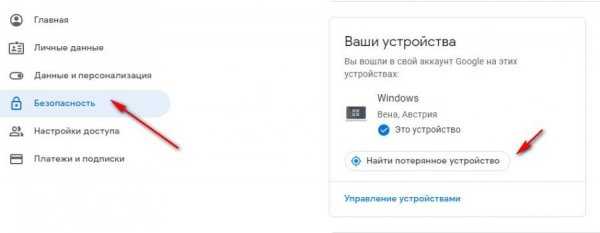
3. Выберите устройство.
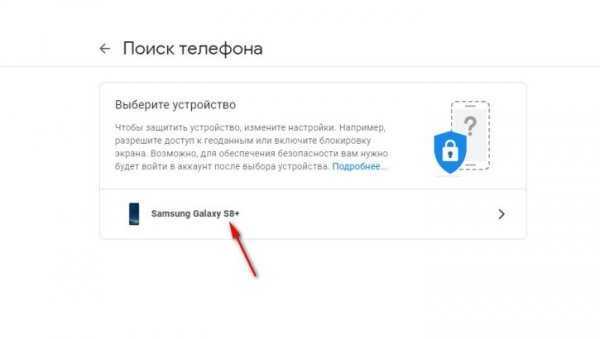
4. Подтвердите права на учётку: введите пароль.
5. Просмотрите историю операций. В случае обнаружения несанкционированного доступа к устройству, нажмите «Незнакомые действия».
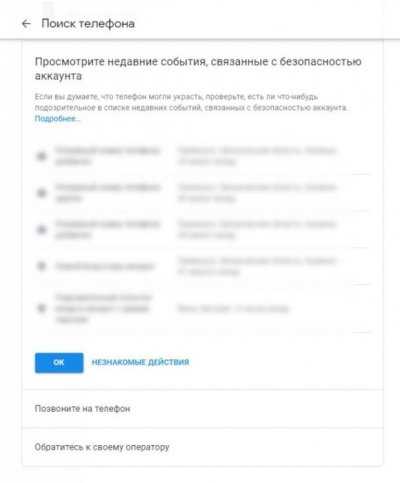
6. Выберите в списке необходимую операцию (позвонить на утерянный мобильный, обратиться к оператору и др.).
Способ №2: приложение «Google найти устройство»
1. Перейдите на страницу – android.com/find. Авторизуйтесь в профиле.
2. Выберите телефон (если подключено несколько устройств).
3. На потерянный мобильный высылается уведомление. На географической карте отобразится его местоположение. В случае если сервис не определит точные координаты, появится отметка, где он был обнаружен последний раз.
Позвонить . Сигнал вызова воспроизводится на максимальной громкости пять минут. Даже если отключен звук, активен режим вибрации. Заблокировать устройство. Защита доступа PIN-кодом, графическим ключом, паролем. Если же этих настроек не было, альтернативный вариант – блокировка экрана с добавлением сообщения на дисплей с просьбой вернуть телефон.
Очистка устройства . Удаляются все данные безвозвратно. Исключение – файлы на SD-карте (могут сохраниться). Функция поиска устройства через сервис не работает.
Важно! После удаление информации для доступа к системе телефона потребуется ввести учётные данные подключенного аккаунта Google
Как работает двухэтапная аутентификация Google
Двухэтапная проверка защитит нас от злоумышленников, даже если у них есть наш пароль. Речь идет о добавлении дополнительной защиты вашей учетной записи Google, чтобы избежать взлома. Когда кто-то украдет наш пароль, он может заблокировать ваш доступ к нашей учетной записи. Кроме того, он может удалить весь ваш контент, выдать себя за нашу личность и использовать учетную запись для сброса паролей других учетных записей, которые мы используем.
Вот видео, в котором рассказывается о двухэтапной аутентификации Google:
Если мы активируем его, процесс входа в нашу учетную запись будет несколько другим. Прежде всего, каждый раз, когда мы авторизуемся в Google, мы должны вводить свой пароль. В этом смысле он особо не изменился, разница лишь в том, что добавлен еще один шаг.
Второе, что произойдет, — это то, что код будет отправлен на наш телефон через сообщение, голосовой звонок или наше мобильное приложение. Таким образом, если кто-то попытается войти в нашу учетную запись, поскольку у него нет этих данных, он не сможет получить доступ.
Это также позволяет, если вам это нужно, не использовать двухэтапную проверку на конкретном ПК. С этого момента, когда вы входите в систему с «доверенного» компьютера, он будет запрашивать только пароль. Однако, когда мы входим в свою учетную запись с другого компьютера, мы должны использовать двухэтапную проверку.
Можно сказать, что благодаря этой новой процедуре безопасности мы добавили дополнительный уровень защиты. Поэтому, даже если кому-то удастся получить ваш пароль, им понадобится ваш телефон или метод безопасности, который вы выбрали для доступа к вашей учетной записи Google.
Что касается способов применения этого второго фактора аутентификации, у нас есть следующие альтернативы:
- Через текстовые сообщения (SMS). В некоторых случаях ваш оператор может взимать с вас плату, этот метод не считается безопасным, поскольку SMS может быть перехвачено.
- С помощью телефонного звонка, в котором нам будет предоставлен проверочный код.
- Мы могли бы использовать приложение Google Authenticator для Android, iPhone или BlackBerry и таким образом генерировать коды подтверждения. Он также может работать, даже если на вашем смартфоне нет телефона или подключения для передачи данных.
- Используя ключ безопасности в USB-порту ПК, это будет аутентификация «что-то у нас есть».
- Распечатка или загрузка альтернативных одноразовых кодов, когда наши телефоны недоступны.
- На вашем смартфоне Android, если у вас есть активные подключения для передачи данных, он может спросить вас, авторизуете ли вы вход, во всплывающем сообщении.
Как узнать по номеру телефона в каких соц сетях зарегистрирован человек: ВКонтакте, Фейсбук и Инстаграм + мессенджеры
Доброго времени суток Бро. Сегодня поговорим на тему поиска информации по людям во всемирной паутине. Сегодня мы часто сталкиваемся с проблемами в сети, среди которых мошенники в интернете или же подонки которые могли Вас чем-то обидеть. А как найти анонимного человека или же просто узнать больше информации о нем чтобы, к примеру подать в суд или же узнать, где тот живет. В статье мы рассмотрим различные способы как узнать по номеру телефона в каких соц. сетях зарегистрирован человек.

- Как узнать по номеру телефона в каких соц. сетях зарегистрирован человек: ТОП-6 способов
- Способ №1: поиск человека ВКонтакте по номеру телефону
- Способ №2: серфинг по Яндексу и Гугл по номеру контакта
- Способ №3: поиск по номеру телефона в соц. сети Инстаграме (Instagram)
- Способ №4: ищем человека в Фейсбуке (Facebook) по его контактам
- Способ №5: WhatsApp, Viber и Telegram
- Способ №6: нестандартные и запрещенные сервисы
В каких целях нам понадобится информация, о которой пойдет речь:
Сбор и использования личных данных граждан регулируется следующими статьями:
- Ст. 137 Уголовного кодекса «Нарушение неприкосновенности частной жизни»;
- Ст. 128.1 УК «Распространение ложно информации и клевета»;
- ст. 152.2 ГК РФ «Охрана частной жизни граждан»;
- ст. 13.11 КоАП РФ «Нарушение законов о сборе персональных данных».
Давайте теперь подробнее я опишу различные способы поиска нужной нам информации. Если готовы тогда приступим.
Способ с использованием утилиты QuickShortcutMaker
Данный способ помог огромному числу пользователей, потому рекомендуем использовать его функционал для обхода защиты Гугл. В нём используется стороннее приложение «QuickShortcutMaker» , позволяющее обойти защиту Гугл.
Выполните следующее:
- Включите смартфон, выберите вашу сеть Wi-Fi и подключитесь к ней;
- В поле для ввода е-мейла наберите несколько любых букв и выделите их путем нажатия;
- В открывшемся меню тапните на кнопку с тремя точками, и выберите пункт «ASSIST» (поддержка или помощь);
- Откроется окно «Google Now», где будет предложена помощь. Откажитесь, нажав на «Нет, спасибо»;
- Отобразится поиск Гугл, который позволит нам перемещаться в меню телефона. В строке данного поиска наберите Chrome
- Отобразится иконка Хром, тапните по ней;
-
Запустится браузер Хром. Скачайте с его помощью файл QuickShortcutMaker.apk с сайта;
- Вернитесь к поисковой строке и наберите там «Загрузки»;
- Тапните на найденный результат;
- Открыв папку загрузок, найдите там файл QuickShortcutMaker.apk и запустите его;
- Откроется запрос на установку приложения из неизвестных источников. Перейдите в настройки вашего телефона и разрешите такую установку;
- После установки файла нажмите на «Открыть»;
- В интерфейсе приложение, в его поиске, введите «Google Account Manager» (Аккаунты Гугл);
- Далее найдите пункт «Type E-Mail and Password» (Ввод Е-мейл и Пароля);
- Затем нажмите на «Try» (Попробовать);
- В открывшемся окне тапните на кнопку в виде трёх точек в правом углу, и выберите опцию «Вход через браузер»;
- Запустится браузер. Войдите в аккаунт, для которого известен пароль, или который вы создали;
- Подтвердите ввод и перезагрузите ваш гаджет;
- Старый аккаунт смартфона будет заменён на новый. Останется пройти базовые пункты настройки устройства, и вы попадёте на рабочий стол;
- Теперь, при желании, вы сможете сбросить настройки смартфона и подключить ваше устройство к вашему аккаунту Гугл.
Вход в профиль Google при помощи беспроводной сети
Вам понадобится сеть Wi-Fi с выходом в интернет. Эта инструкция подойдет для устройств, в которых одним из шагов настройки появляется подключение к сети.
- Можно выбрать любую из доступных сетей. Затем «тапните» по полю пароля.
- Далее вам нужно вызвать настройки. Как это сделать — зависит от разработчика устройства. Поэтому попробуйте несколько вариантов: зажмите на несколько секунд пробел, кнопку смены языка, один из знаков препинания, знак переключения на цифровую панель и т.д.
- Когда вы окажитесь в окне настройки клавиатуры, вам нужно найти кнопку для выхода в следующий пункт настройки, например, нажать на знак, вызывающий справку.
- После входа в следующее окно, выберите кнопку «Недавние приложения». После этого должен появится блок с поисковой строкой. Если не появляется, пробуйте другие варианты, нажимайте на другие пункты.
- Когда вы найдете пункт «Поиск» напишите в строке «Настройки». Нажмите на это приложение.
- Снова выбираем пункт «DRM-лицензии». Сбрасываем их и переходим к сбросу настроек системы.
После этого вы снова можете перезагружать смартфон. Если это сообщение снова будет появляться — Войдите в один из профилей пользователя данного устройства, вы можете обратиться в салон. Если телефон находится еще на гарантии, они смогут прошить систему устройства и вернуть работоспособность устройству.
Вы также должны знать, что Hard Reset для устройства в этой ситуации не помогает. Такой сброс может только ухудшить ситуацию и вам нужно будет ожидать не сутки, а 72 часа с момента первого входа после изменения данных от аккаунта или самого сброса. Также не стоит вынимать SIM-карты, которые были установлены в устройстве на момент его использования и входа в аккаунт Google. Вы можете просто набраться терпения и ожидать до завершения срока блокировки. По истечении его вы сможете войти даже с измененными данными.
Ответы на часто задаваемые вопросы о Гугл Аутентификатор
В процессе работы с приложением Google Authenticator у вас могут возникать различные вопросы. Я решил выбрать самые распространенные и дать на них развернутые ответы.
- Как установить Google Authenticator на компьютер?
Скачать и установить Google Authenticator на компьютер, увы, нет возможности. Приложение существует только для мобильных устройств под управлением Android и iOS. В крайнем случае, вы можете использовать эмулятор Android на ПК, например, BlueStacks. Но делать этого я крайне не рекомендую.
- Как перенести Google Authenticator на другой телефон?
В случае если вы купили новый телефон, и вам необходимо перенести Google Authenticator с одного телефона на другой, то можно создать QR-код для экспорта аккаунтов на новое устройство с вновь установленным приложением Google Authenticator — делается это в самом приложении.
Нажмите на значок в виде 3 точек, который расположен в верхнем правом углу приложения и выберите «Перенести аккаунты». Нажмите «Экспорт аккаунтов», выберите нужные профили и нажмите «Далее». После этого вам сгенерируется QR-код, который нужно будет отсканировать на новом устройстве, в результате чего перенос всех аккаунтов осуществится автоматически.
- Не подходят коды генерируемые приложением Google Authenticator (при авторизации вылетает ошибка — «неправильный код») — что делать?
Как я уже отметил выше в статье, необходимо произвести коррекцию времени для кодов в настройках приложения. Либо же, нужно попросту установить одинаковое время на телефоне и компьютере, чтобы оно совпадало секунда в секунду.
- Как восстановить аккаунты после переустановки Google Authenticator?
Для этого у вас обязательно должны быть в наличии резервные коды, которые выдаются в личном кабинете сервиса (как правило, на странице безопасности) при подключении двухфакторной аутентификации. Их нужно хранить в надежном месте – на флешке, внешнем жестком диске, в записной книжке и т.д.
Как узнать Ми аккаунт если телефон заблокирован?
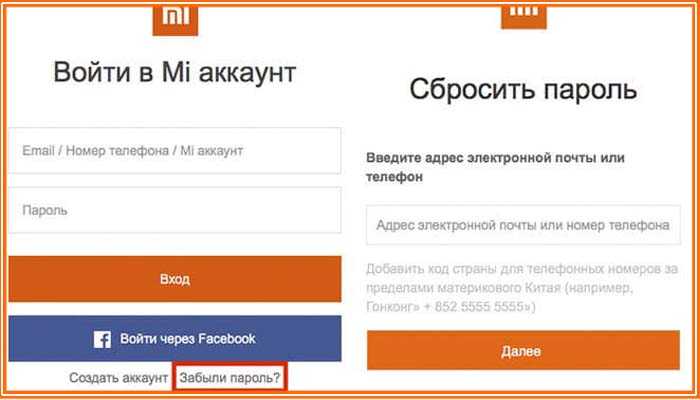
Выбирается страна, вводится почта или мобильный. Зависит от выбора проведенной регистрации. Если присутствует необходимость вводится проверочная капча. После введения в специальную строку почты становится понятно, присутствует в распоряжении профиль или нет. Если аккаунт в наличии, следует делать подтверждение на почту или на мобильный.
Данная операция может потребоваться при необходимости продать телефон. На нем нужно сменить учетную запись и отвязать телефон xiaomi от прежнего профиля
При совершении купли-продажи следует проявить осторожность. Блокирует в состоянии только собственник профиля, который не должен забывать положенные сведения
Аккаунт Google – зачем создавать и для чего он нужен
Итак, что же мы получим, став зарегистрированным пользователем Google:
- Доступ в огромный магазин приложений, игр и программ — Google Play. Он создан специально для устройств под ОС Андроид. Здесь находится более миллиона самых разнообразных приложений. В Google маркете можно найти программы на любой вкус для работы, обучения и развлечений. Они бывают платными и бесплатными.
- Все сервисы Google взаимосвязаны. Пароли и закладки, сохраненные на Google Chrome вашего ПК, автоматически синхронизируются с мобильным браузером смартфона. А зная, что безопасность для компании находится в приоритете, за сохранность данных можно не беспокоиться. Для работы не лишним окажутся облачные сервисы Google Disk и Google Docs, а также вышеупомянутая почта Gmail. Поэтому имея аккаунт в Google, вы будете всегда иметь доступ к почте, документам и файлам.
- Видеохостинг Youtube, при наличии аккаунта Google, позволяет смотреть, публиковать и транслировать видео в онлайн режиме для своей же аудитории. Соц. сеть Google+ и сервис Hangouts – дадут возможность общаться со своими друзьями и знакомыми. Фактически вы идентифицируете свой смартфон.
- Использование Google Maps именно на мобильных устройствах напрашивается само собой. Наличие аккаунта Google обеспечит синхронизацию всех ваших передвижений. Их можно будет сохранить и посмотреть в любое время на компьютере. А при потере аппарата, можно определить его местонахождение, или, в крайнем случае, даже заблокировать доступ к своему аккаунту на утерянном смартфоне.
Как видно, плюсов у владельцев Google аккаунта достаточно много. А если вы смените аппарат или войдете в свой аккаунт с нового устройства, то пройдя авторизацию своего Google аккаунта и синхронизируя данные, вы опять получите полностью настроенный смартфон.